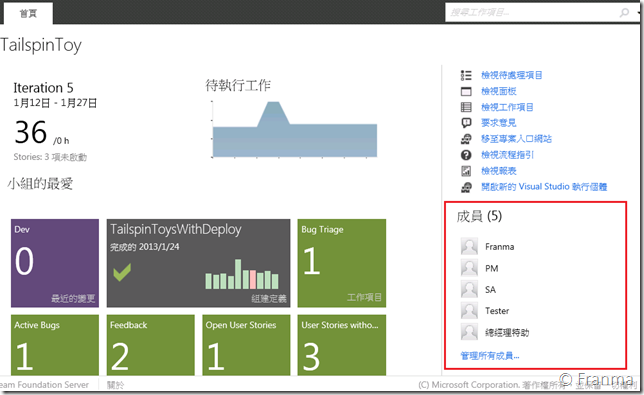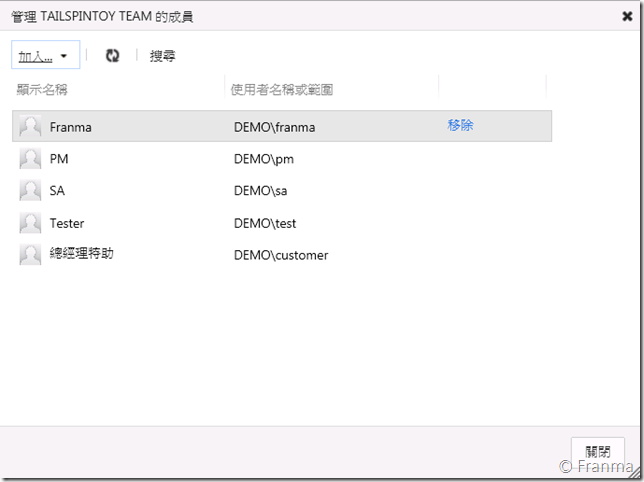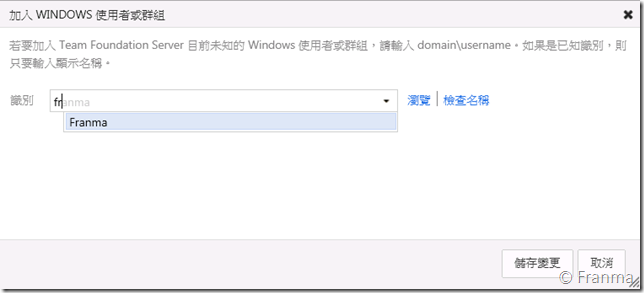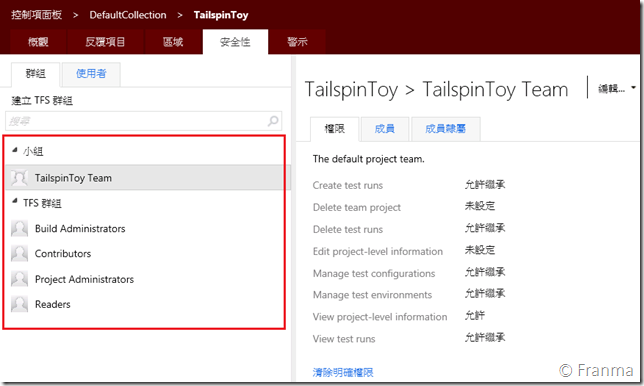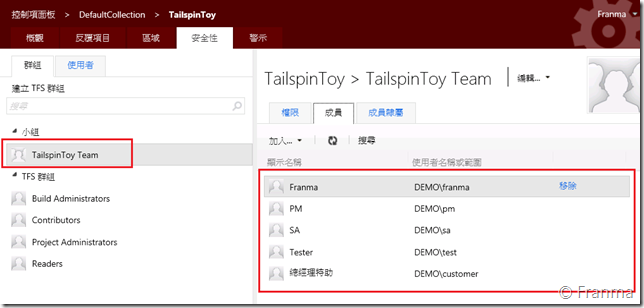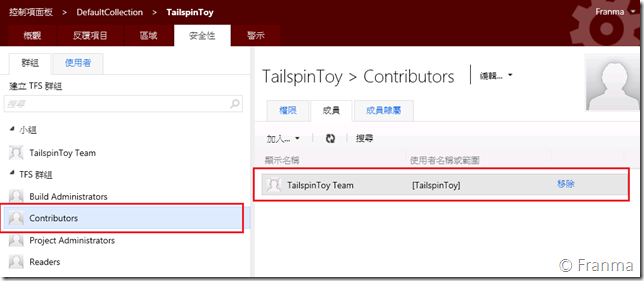TFS 2012 的權限簡化和差異 - 小組群組 和 TFS 群組
以前在權限管理時的不便
用過 Team Foundation Server 的權限設定都知道,其實權限設定的動作無法在一兩個動作就完成。必須要在有登入 AD 的電腦上並且還有安裝 Team Explorer 上,才能將指定的人員加入到 Team Project 中。而到底是要將人員加入 Project Admin 還是 Contributor 那一個才好?這可能就會讓一些朋友退怯了…
現在 TFS 2012
權限的架構到 TFS 2012 基本上是沒有太大的變化,但在UI 的操作上倒是有一致的使用者操作經驗這一點讓人欣慰。在 TFS 2012 中最常會用的應當就是 Web Access ,其中可以看到 成員(Team Member) 也會一併出現在Portal中。讓人可以馬上知道目前有多少成員正在這個專案中,而且要增減都可以直接在這裡完成無需做任何的切換或是開 Team Explorer。這對於非微軟的開發團隊 ( ex.. iOS , Android ) 來說這一點會非常地讚許
按下管理所有成員後,就可以自行管理增減團隊成員。當然您必須要是 Project Admin 的權限才有辦法 ![]()
即使在 Web Access 中也是可以加入 AD 的帳號或群組
重點是居然有 IntelliSense 的功能,這一點實在是太方便了!所以 AD 上的名稱請盡量不要只有「工號」那個會讓您不太好管理。
小組群組
為什麼會特別寫這一篇是因為和保哥討論小組群組 和 TFS 群組到底差別在那裡?其實如同一開始說的, TFS 2012 為了讓 使用者可以不用了解 TFS 群組下處理成員清單而設計的項目。若是從 Web Access 的設定—>安全性中可以看到我們現在的群組有分「小組」和「TFS 群組」,那「小組」又是什麼?
以預設的項目來看,簡單來說「小組」就是等同「TFS群組的 Contributors」
可以看到「小組」的成員名單中是我們在 Web Access 上的權限清單
而在 Contributors 中的成員又再包了一層「小組的 TasilspinToy Team」,也因為這樣子讓我們在 Web Access 上會覺得設定變得很簡單,只要在一個地方就可以搞定成員權限。